OBS Studio er kjent for sin gratis og åpen kildekode-programvare, som kan gjøre flere live streaming, opptak og videoavspilling. Men det som kan være frustrerende er droppet rammer på OBS. Og dette kan skje når du tar opp direktesendingen din. Og nå som du opplever det, vil du sannsynligvis løse det så fort som mulig. Les med for å se hvilken som er den beste løsningen å prøve for en video med tapte rammer.

Det er umulig for OBS å slippe rammer uten grunn. Oftere er tekniske problemer grunnårsaken, og det er for mange muligheter å vurdere. Men blant disse årsakene er det bare to måter å fortelle når det er et fall i bildefrekvensen. Én, publikum kan fortelle den stammende livestrømmen, som kan være et problem for plattformen eller på utstyret ditt. For det andre forteller OBS deg avføringen. Du finner den nederst i grensesnittet. Du må også vurdere disse tilfellene hvorfor bildefrekvenser ikke er det du forventer:
Husk at det finnes en løsning for de droppede rammene på OBS Studio. I denne delen kan du sjekke alternativet for hvordan du fikser videoen din mens du spiller inn eller strømmer.
Dersom bitrate er satt høyere enn bildefrekvensen på OBS, kan det påvirke strømmeytelsen så vel som bildefrekvensen. For å forsikre deg om at du har en lav bithastighet som må samsvare med opplastingsbåndbredden, er dette hva du må gjøre:
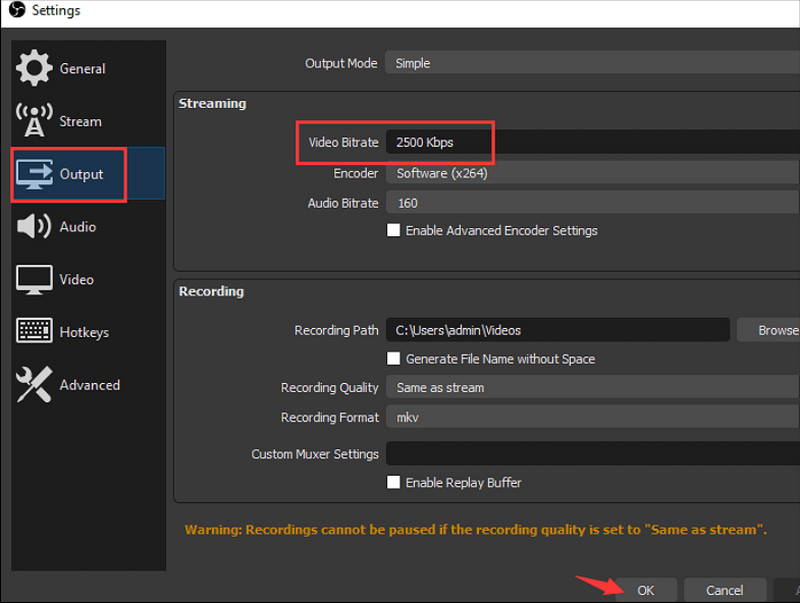
For en video med lav bildefrekvens bør du bruke Aiseesoft Screen Recorder på Windows og Mac. Det er et stabilt skjermopptaksverktøy som kan ta opp video av høy kvalitet i MP4, MOV, GIF og andre formater. Den fanger også opp intern lyd som du kan lagre som OGG, MP3, WMA, ACC og OPUS. Enhver type video er klar til å bli tatt opp, selv med høykvalitetsspilling som kan vare i timevis. Dessuten lar Aiseesoft Screen Recorder deg endre utgangsinnstillingene, inkludert oppløsning, skjerm, bitrate og bildefrekvens, som kan fikse den tapte rammen på OBS.

Nedlastinger
100 % sikker. Ingen annonser.
100 % sikker. Ingen annonser.
Anta at du er klar over at du har et ustabilt internettnettverk, som ser ut til å avbryte direktestrømmen når OBS-bildefrekvensen faller. Det som er bra er at programmet også har en standardinnstilling for dette, som bidrar til å optimalisere og administrere nettverket automatisk. Følg trinnene for hvordan du fikser tapte rammer på OBS via nettverksoptimaliseringer:
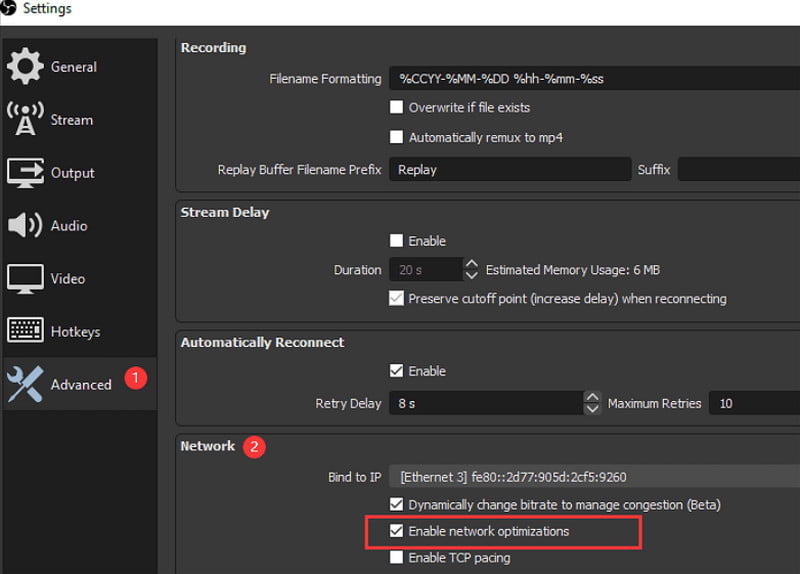
En utdatert nettverksdriver vil til slutt føre til tapte rammer på OBS. Det kan gi deg et ustabilt nettverk til tross for at du har WiFi med et sterkt signal. Du kan også prøve å bruke en Ethernet-kabel, som skal kobles direkte til modemet. Det er bedre for nettaktiviteter, spesielt live streaming, da det vil stabilisere nettverket.
Hvordan fikser jeg tapte rammer på OBS etter opptak? Hvis videoen blir ødelagt, Aiseesoft videoreparasjon er svaret. Desktop-programvaren vil gjenopprette videoens bildefrekvens, oppløsning, bitrate og generell kvalitet ved å imitere en prøvevideo med de nøyaktige detaljene. Siden det vil matche komponentene, bruker Aiseesoft intelligent teknologi for en høyere sjanse for utmerkede resultater. Dette verktøyet godtar MOV, MP4 og 3GP for gjenoppretting, så vel som alle bilder fra forskjellige enheter. Du kan laste den ned gratis på Windows og Mac med minimale spesifikasjonskrav.

Nedlastinger
100 % sikker. Ingen annonser.
100 % sikker. Ingen annonser.
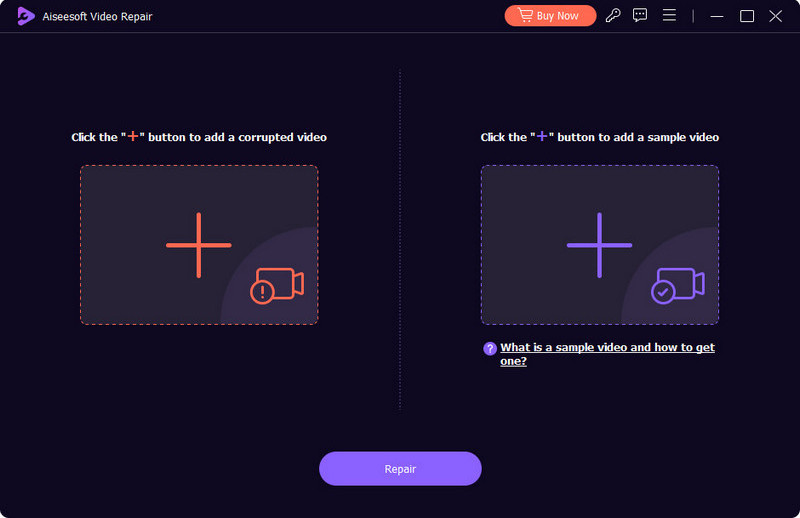
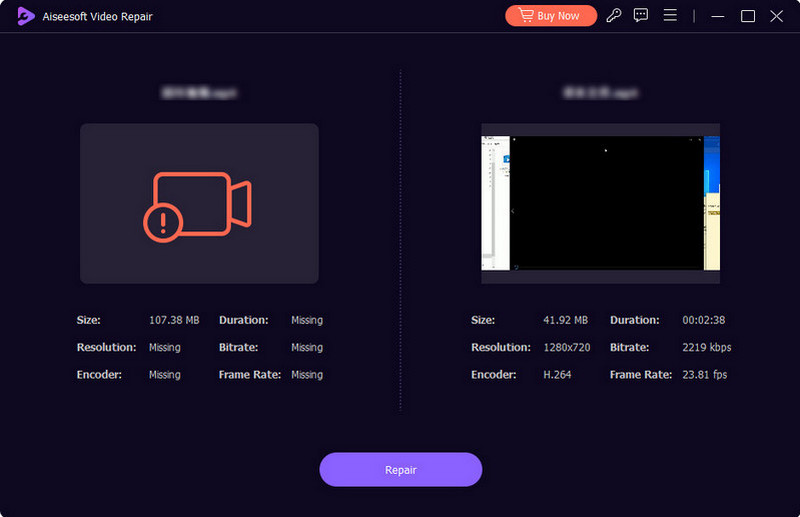
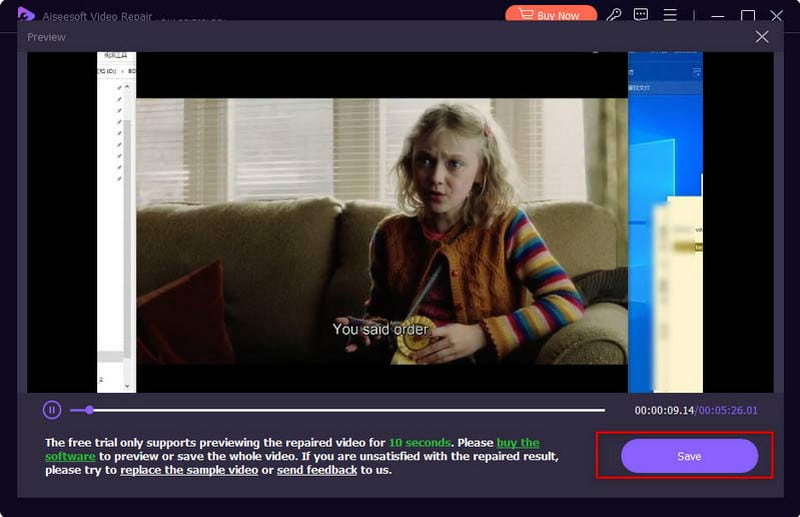
Hva er de beste innspillingsinnstillingene i OBS studio?
For å ta opp den beste videoen på OBS, sørg for å stille inn oppløsningen til 1080p eller høyere, Frame Per Second på 60FPS, 10,1000 4kpbs, MP44.1 som utdataformat og en samplingsfrekvens på 48kHz eller XNUMXkHz.
Hvorfor forårsaker OBS et FPS-fall?
Hvis du tar opp eller streamer live på OBS, er det mulig at bildefrekvensene faller når noen er koblet til samme internettnettverk som deg. De kan laste ned eller laste opp en stor fil, noe som påvirker aktiviteten.
Hvordan fikser jeg en hakkete strøm på OBS?
Når OBS mister rammer uten grunn, sjekk WiFi-nettverket eller bruk en kablet tilkobling. Det er mulig at den har en lavere bitrate og andre appproblemer. Du kan bruke løsningene ovenfor for å fikse dem umiddelbart.
konklusjonen
Du har lært hvordan forhindre tapte rammer i OBS. Plattformen har standardinnstillinger, der du kan sette opp anbefalt bildefrekvens og bitrate for opptaket og live streaming. Hvis du ikke ønsker å ta en laggy video, anbefales det å bruke Aiseesoft Screen Recorder. På den annen side, bruk Aiseesoft Video Repair for å fikse en ødelagt fil og dele den til sosiale medier med tillit. Besøk hovednettstedet for å se flere profesjonelle verktøy!

Video Converter Ultimate er utmerket videokonverterer, editor og forsterker for å konvertere, forbedre og redigere videoer og musikk i 1000 formater og mer.
100 % sikker. Ingen annonser.
100 % sikker. Ingen annonser.